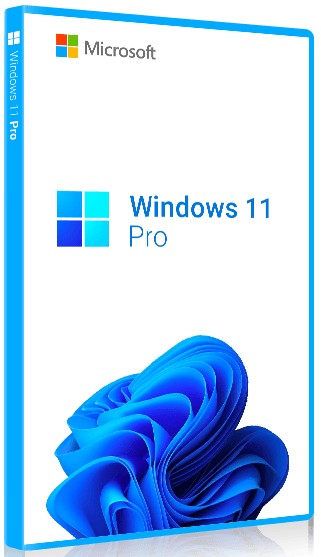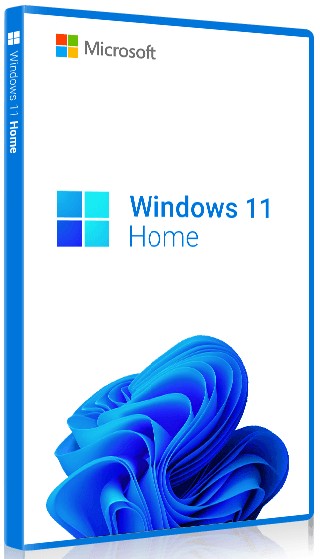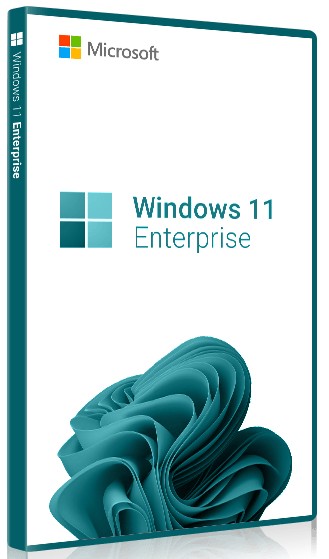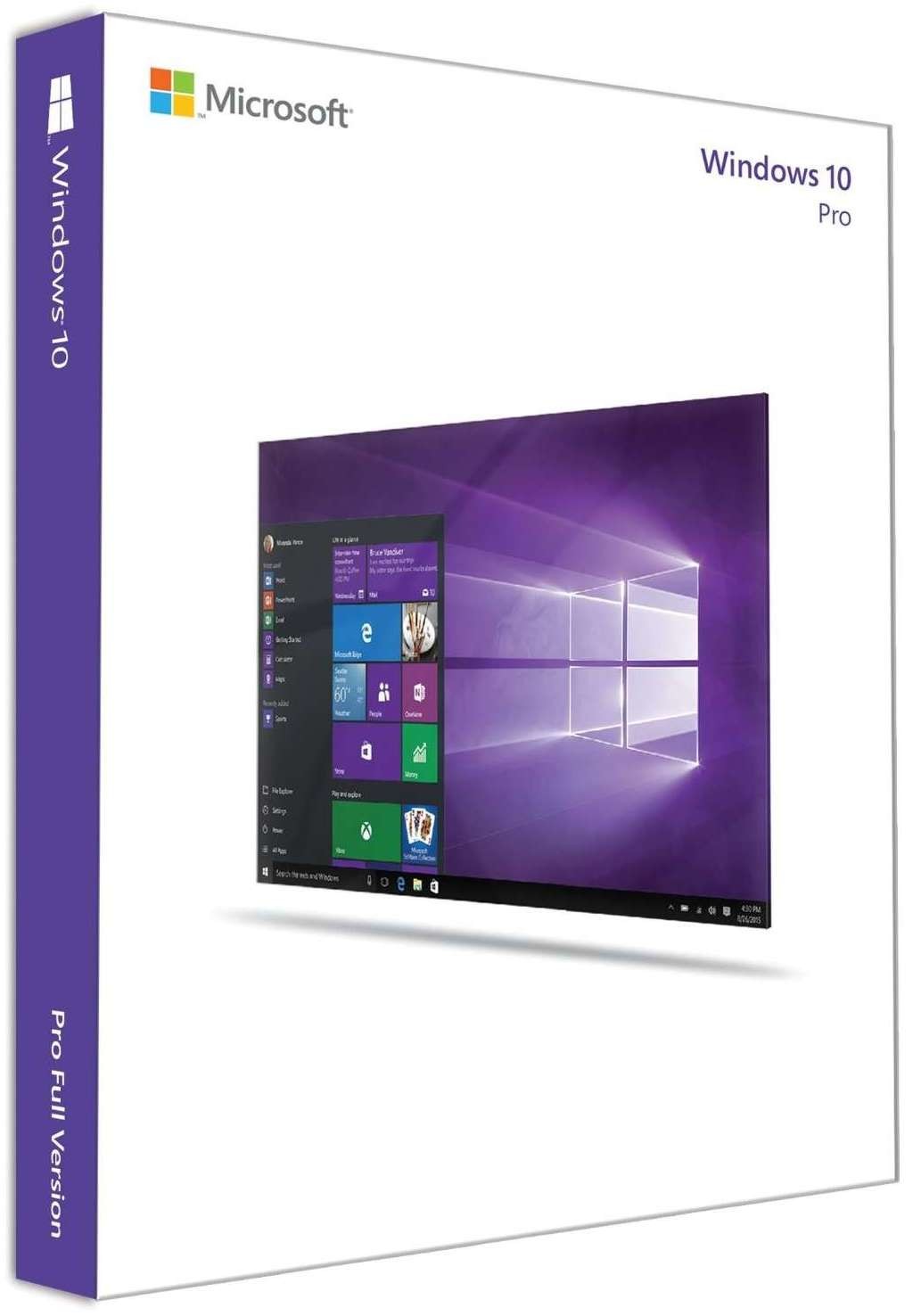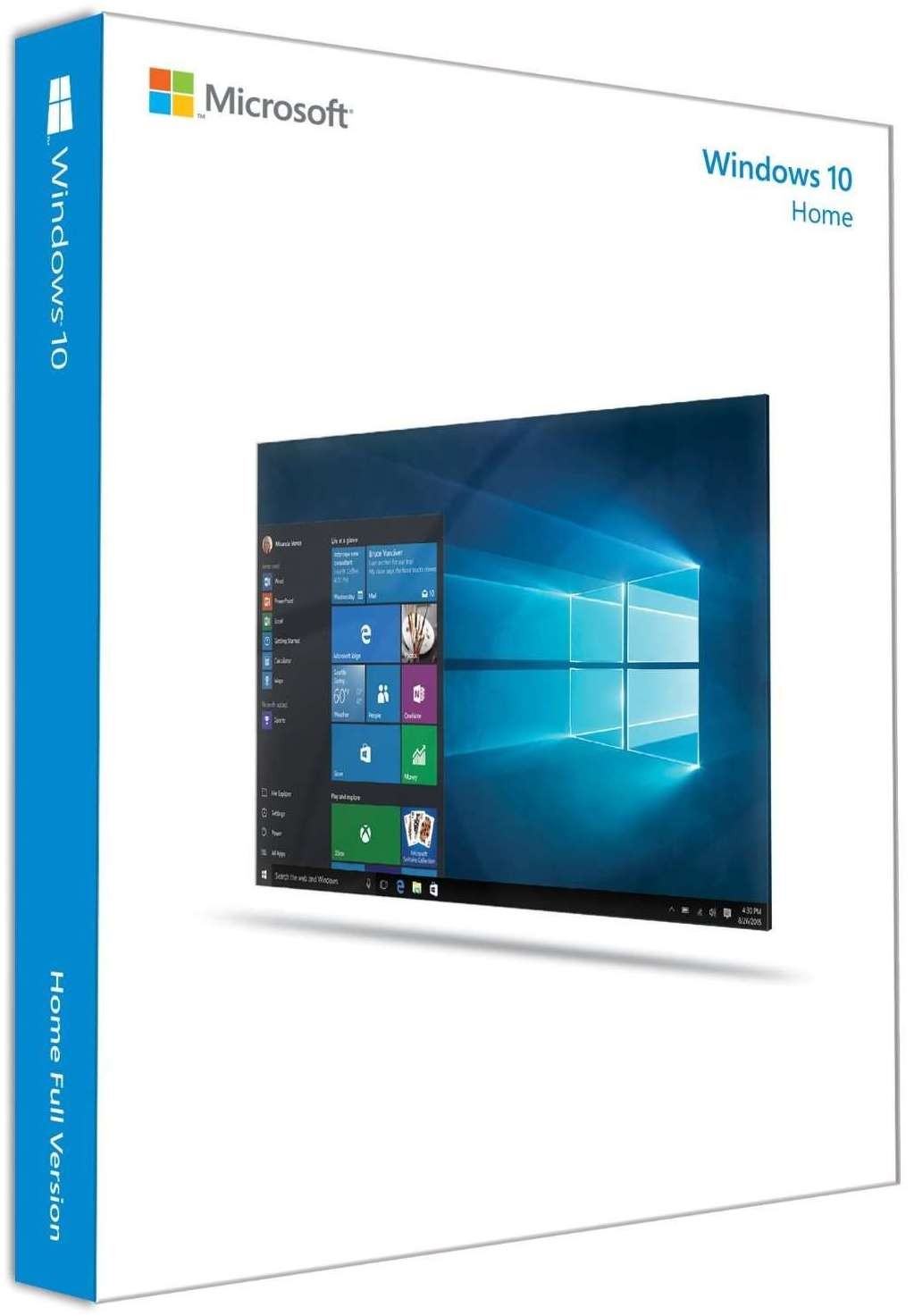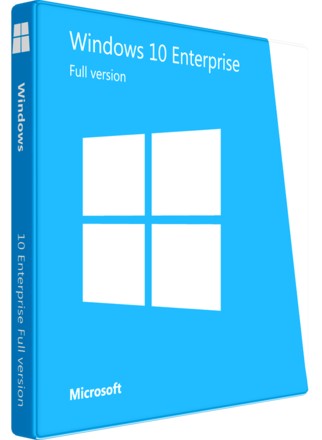30 апреля 2024 г. 16:07
124

Ошибка 0x80004005 часто встречается среди пользователей Windows и может возникнуть в различных контекстах. Этот код обычно указывает на неконкретизированную проблему, что делает её исправление сложным без четкого понимания возможных причин.
Основные причины
Вот некоторые из наиболее частых факторов, которые могут приводить к этому коду ошибки:
- Проблемы с обновлением Windows.
- Вирусные атаки, которые могут нарушить нормальную работу системы.
- Проблемы с доступом к сетевым ресурсам или виртуальным дискам, особенно если есть конфликты с виртуальными сетевыми адаптерами или настройками реестра.
- В случае повреждения системных файлов Windows.
Эти причины подчеркивают важность тщательной диагностики и понимания контекста возникновения ошибки для определения наилучшего направления в поиске решения.
Устранение неисправностей, связанных с обновлением и вирусами
Windows предлагает встроенные инструменты для диагностики и устранения распространенных проблем с обновлением:
- Перейдите в настройки системы, затем в раздел, отвечающий за обновления и безопасность, и выберите опцию устранения неполадок. В этом разделе найдите и запустите инструмент для устранения проблем с обновлениями Windows.
- Если это не помогло попробуйте освободить место на диске.
Однако, если проблема вызвана неисправностями самого обновления (например, оно содержит баги или приводит к несовместимости с определенным программным обеспечением или драйверами), может помочь удаление конкретного обновления. Для этого следует перейти в "Панель управления" > "Программы и компоненты" > "Просмотр установленных обновлений" и удалить недавно установленные обновления, которые могли вызвать проблемы. Для устранения вируса используйте ваш антивирус для полной проверки системы. Это поможет исключить возможность влияния вредоносного ПО на работу компьютера и устранить причины возникновения ошибки. Если антивирус у вас не установлен, мы рекомендуем использовать лечащую утилиту от Dr.Web под названием Dr.Web Cureit. Это качественный и бесплатный продукт, который не только выявит вирус, но и излечит файл, либо удалит его, при невозможности лечения, и, конечно же, при вашем желании. Скачать утилиту можно бесплатно с официцального сайта по ЭТОЙ ссылке.
Устранение проблемы с доступом к общим файлам и папкам
Для решения этой проблемы можно применить следующие методы:
- Нажмите на иконку "Пуск" и запустите "Диспетчер устройств". Выберите вкладку "Вид" и включите показ скрытых устройств. Затем перейдите к разделу "Сетевые адаптеры", раскройте его и отправьте в корзину все файлы, содержащие в своем наименовании "Microsoft 6to4".
- Измените настройки реестра, запустив редактор реестра с помощью команды "regedit" в диалоговом окне "Выполнить", которое открывается нажатием кнопок Win + R.
- В редакторе найдите раздел по пути HKEY_LOCAL_MACHINE\SOFTWARE\Microsoft\Windows\CurrentVersion. На основе того, используете ли вы 32-битную или 64-битную версию операционки, создайте параметр DWORD или QWORD соответственно с названием LocalAccountTokenFilterPolicy и присвойте ему значение «1».
Для применения изменений перезагрузите ваш компьютер.
Исправление проблемы с поврежденными файлами
Для исправления таких проблем необходимо воспользоваться встроенными инструментами ОС:
- Для начала попробуйте воспользоваться утилитой проверки системных файлов. Откройте командную строку с правами администратора, нажав Win+R, введя "cmd" и подтвердив запуск. В командной строке введите sfc /scannow и ожидайте завершения процесса. Эта процедура автоматически сканирует вашу систему на наличие повреждений и пытается их исправить, после чего информирует вас о результатах.
- Если некоторые файлы оказались не восстановлены, используйте команду \HKEY_LOCAL_MACHINE\SOFTWARE\Microsoft\Windows\CurrentVersion. Это действие создаст папку sfclogs.txt на главном экране, в которой будет содержаться подробное сведение о сканировании. Изучив его, вы сможете определить, какие файлы необходимо заменить вручную, возможно, скопировав их с другого ПК с аналогичной конфигурацией.
- Если Windows блокирует восстановление файлов, попробуйте перезагрузиться с установочного диска или флешки. Для этого откройте настройки обновления и безопасности, перейдите в раздел восстановления и инициируйте особую перезагрузку.
- После этого используйте функцию поиска и устранения сбоев, зайдите в дополнительные параметры и запустите командную строку для выполнения необходимых команд. Повторите действия, описанные ранее.
Эти методы помогут вам устранить ошибку 0x80004005 и восстановить нормальную работу вашего компьютера. А если вы еще решите и активировать вашу операционную систему, дабы избежать всевозможных ошибок в работе и наладить стабильную работу ПК, вы можете приобрести лицензионный ключ активации для Windows в НАШЕМ КАТАЛОГЕ с моментальной доставкой на Ваш E-Mail.